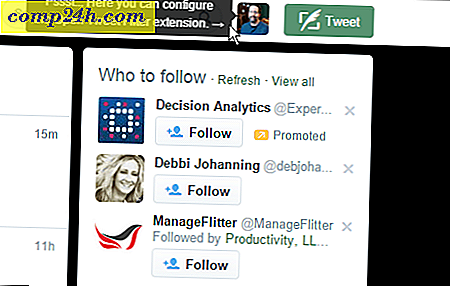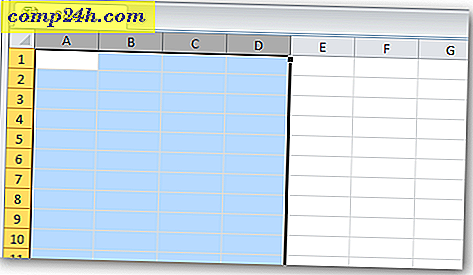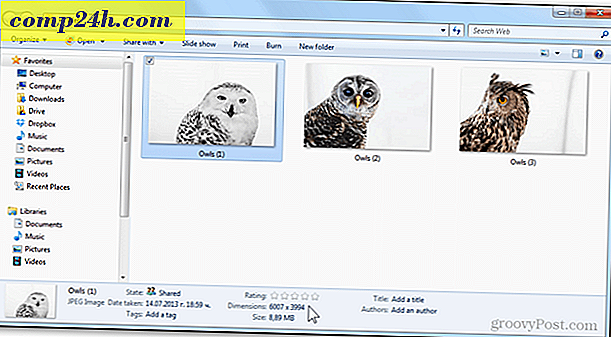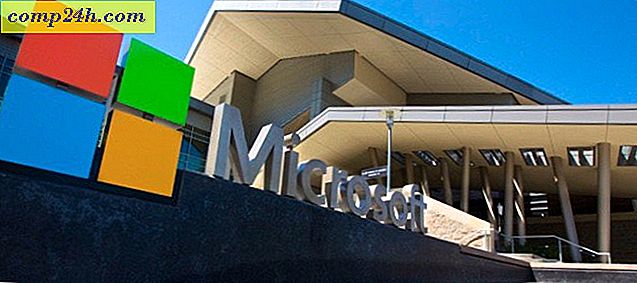Aktivér totrinsbekræftelse til din Apple-konto
For nylig sluttede Apple sig til den voksende liste over onlinetjenester, der har indarbejdet Two-Factor Authentication-sikkerhedsfunktionen. Sådan sættes du op og bruger den med dit Apple-id.
Aktivér totrinsbekræftelse til dit Apple-id
For at tilføje det ekstra sikkerhedslag til din Apple-konto, skal du gå til siden Min Apple ID og klikke på Administrer dit Apple-id. Log derefter ind med dit Apple-id.
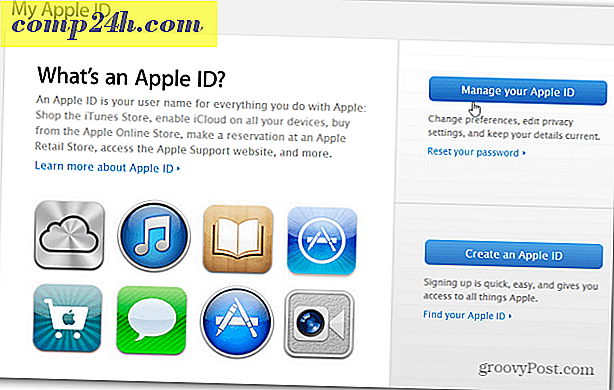
På den næste side skal du vælge Password og sikkerhed.

På højre side af skærmen klikkes på linket Kom i gang.

Nu skal du gennemgå et par sider, hvor Apple forklarer, hvad to-trins-verifikation betyder for din konto. Den sidste side har nogle vigtige ting at notere om, hvordan Apple gør det. Klik på Kom godt i gang.

Indtast nummeret på din smartphone.

Så får du en besked på din telefon med en firecifret kode, skriv den ind og klik Fortsæt.

Dernæst får du en genoprettingsnøgle. Sørg for at udskrive det og gemme det et sikkert sted. Apple gør opmærksom på dette og råder dig til ikke selv at holde det på din computer af sikkerhedsmæssige årsager. Hvis du nogensinde glemmer din adgangskode eller mister din smartphone modstand, er den eneste måde at komme ind på, med genoprettelsesnøglen. For at sikre dig, at du tager denne nøgle alvorligt, gør Apple dig til at skrive den igen. Du kan heller ikke bruge en kopi og indsæt indstilling.

I sidste trin skal du acceptere betingelserne og klikke på Aktiver to-trins-verifikation.

Nu, når du vil ændre dine Apple-id, ændre dit id eller få ID-support, skal du bruge to-trins verifikationsprocessen.

To-trinsbekræftelse kan til tider være smertefuldt, men det tilføjer absolut et vigtigt lag ekstra sikkerhed til dine online-konti. Vi anbefaler at aktivere det på alle tjenester online, der understøtter det.
Bemærk: To-trinsbekræftelse er ikke tilgængelig i alle lande. Ifølge Apple:
I første omgang tilbydes to trinsverifikation i USA, Storbritannien, Australien, Irland og New Zealand. Yderligere lande vil blive tilføjet over tid.